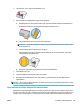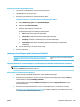User Manual
Sådan løser du udskrivningsproblemer (OS X)
1. Tjek, om der er fejlmeddelelser, og løs eventuelle problemer.
2. Tag USB-kablet ud, og sæt det i igen.
3. Kontroller, at produktet ikke er i pausetilstand eller oine
Sådan kontrollerer du, at produktet ikke er i pausetilstand eller oine
a. Klik på Udskrivning og fax under Systemindstillinger.
b. Klik på knappen Åbn udskriftskø.
c. Klik på et udskriftsjob for at markere det.
Brug følgende knapper til at håndtere udskriftsjobbet:
● Slet: Annullerer det markerede udskriftsjob.
● Læg til side: Stopper det markerede udskriftsjob midlertidigt.
● Genoptag: Fortsætter et udskriftsjob, der er standset midlertidigt.
● Pause Printer (Stop printer midlertidigt) Stopper alle udskriftsjob i udskriftskøen
midlertidigt.
d. Prøv at udskrive igen, hvis du har ændret noget.
4. Genstart computeren.
Løsninger på problemer med kvaliteten af udskrift
Trin-for-trin-instruktioner til at løse de este problemer med kvaliteten af
udskrift.
Sådan løser du problemer med udskriftskvaliteten
online
Læs instruktionerne i menuen Hjælp for at nde hjælp til problemer med kvaliteten af udskrift
BEMÆRK: For at beskytte patronerne mod udtørring, bør du altid slukke for printeren på knappen Strøm og
vente på at Strøm afbryderindikatoren går ud.
Sådan forbedres udskriftskvaliteten (Windows)
1. Sørg for at bruge originale HP-blækpatroner og HP-anbefalede papirtyper.
2. Kontroller printersoftwaren for at sikre, at du har valgt den korrekte papirtype på rullelisten Papir og
udskriftskvalitet i området Indstilling af kvalitet.
I printersoftware, skal du kikke på Udskriv, scan og fax og derefter på Angiv præferencer for at se
printeregenskaberne.
3. Kontroller de forventede blækniveauer for at se, om blækpatronerne er ved at løbe tør for blæk.
Se Kontrol af det anslåede blækniveau på side 76 for at få ere oplysninger. Hvis blækniveauet er lavt,
bør du overveje at udskifte blækpatronerne.
DAWW Problemer med at printe 109